时间:2024-07-31

.htaccess 文件是一个隐藏的配置文件,对 WordPress 网站的运行至关重要。它提供了一系列针对 Apache Web 服务器的指令,用于管理永久链接、实现安全措施以及提高网站性能。
以下迹象可能表明你的 .htaccess 文件已损坏:
断开的链接:用户点击链接后无法到达目标页面。
白屏死机:网站显示空白页面。
插件无法正常工作:某些插件需要 .htaccess 文件中的特定指令,文件损坏会导致插件失效。
有多种方法可以访问和修复 .htaccess 文件,包括使用文件管理器、FTP 客户端以及插件。操作前,建议先备份你的 WordPress 网站。
登录你的托管服务的 cPanel。
在“高级”选项卡中选择“文件管理器”。
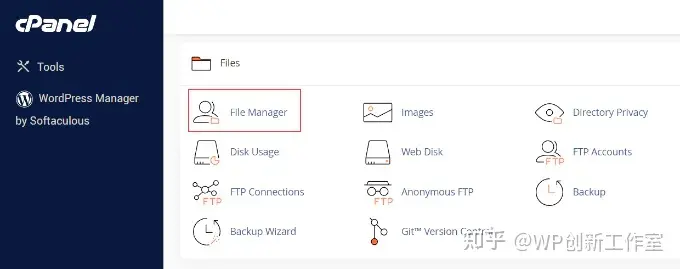
在 public_html 文件夹中找到 .htaccess 文件。
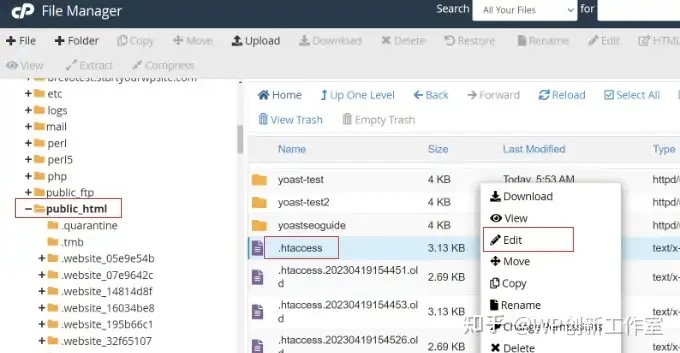
右键点击 .htaccess 文件并选择“编辑”。
检查并修复文件中的拼写错误、语法错误或不兼容代码。
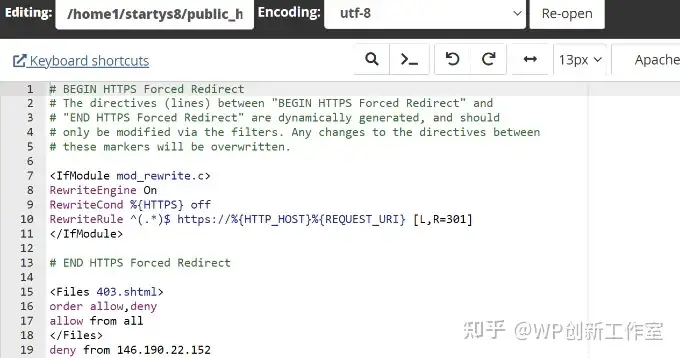
使用 FTP 客户端(如 FileZilla)连接到你的服务器。
在根目录中找到 .htaccess 文件。
右键点击 .htaccess 文件并选择“查看/编辑”。

在文本编辑器中修复文件,然后保存并上传回服务器。
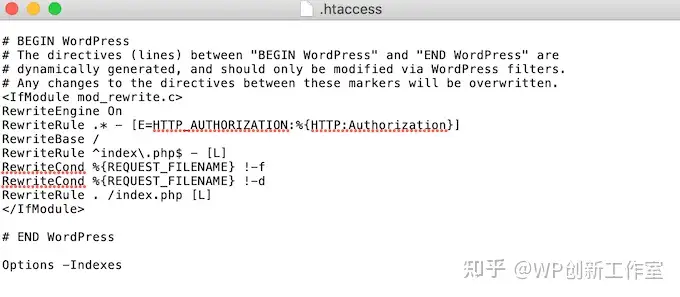
访问 WordPress 仪表板,可以使用插件如 All in One SEO (AIOSEO) 进行编辑:
在 WordPress 插件库中搜索并安装 AIOSEO 插件。
激活插件并按照设置向导进行配置。
进入 WordPress 仪表板中的 All in One SEO » 工具。
切换到“.htaccess 编辑器”选项卡。
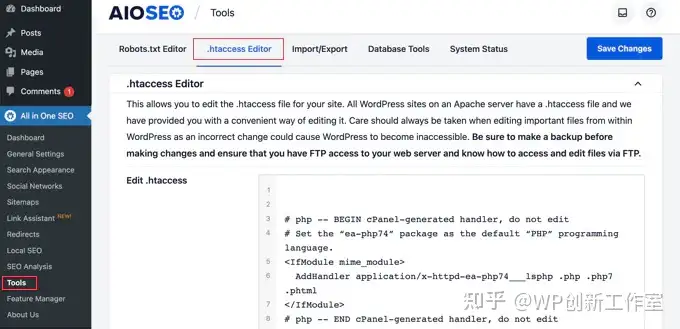
修改文件内容并保存更改。

500 内部服务器错误通常由损坏的 .htaccess 文件引起。解决方法如下:
用新文件替换现有 .htaccess 文件。
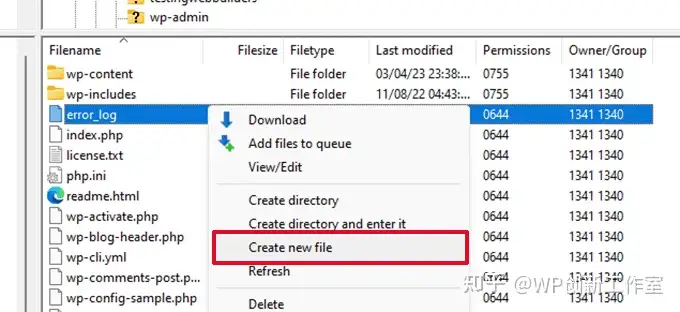
将以下代码添加到新的 .htaccess 文件中:
# BEGIN WordPress <IfModule mod_rewrite.c> RewriteEngine On RewriteBase / RewriteRule ^index.php$ - [L] RewriteCond %{REQUEST_FILENAME} !-f RewriteCond %{REQUEST_FILENAME} !-d RewriteRule . /index.php [L] </IfModule> # END WordPres2. 修复重定向次数过多的问题
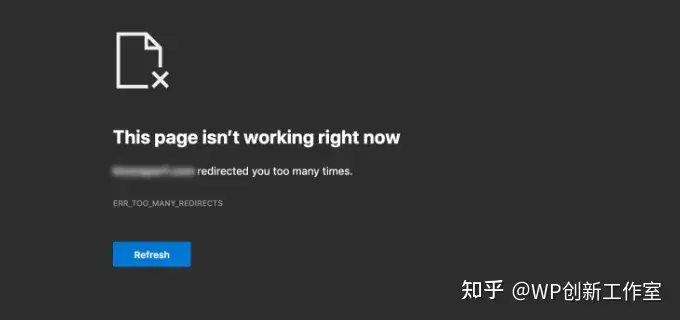
此问题通常由重定向配置错误引起。解决方法如下:
使用 FTP 客户端或文件管理器删除 .htaccess 文件。
重新创建 .htaccess 文件:从 WordPress 仪表板进入“设置”»“永久链接”页面,然后点击“保存更改”。
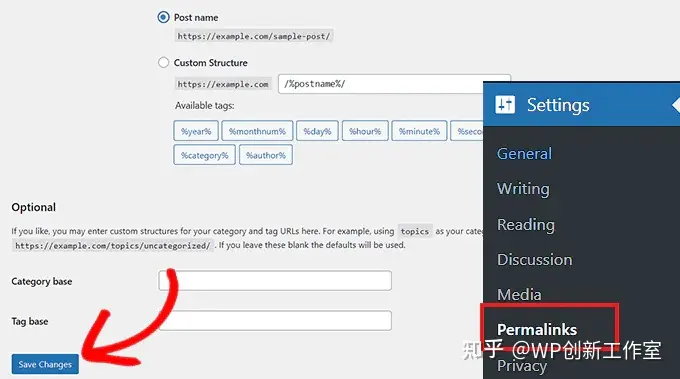
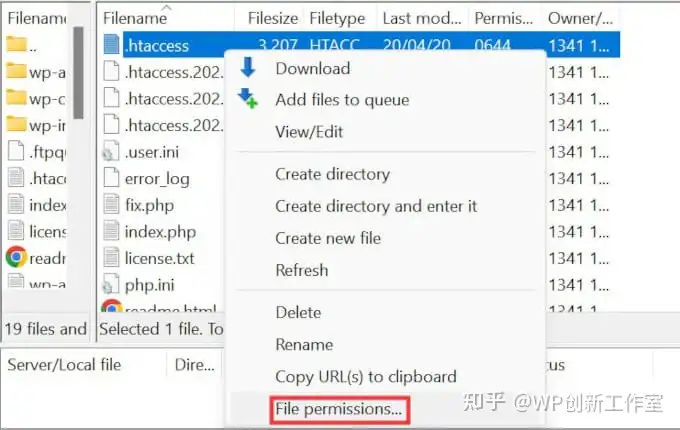
解决方法如下:
更新 .htaccess 文件并更改文件权限。
将文件权限设置为 666,完成后单击“确定”按钮。
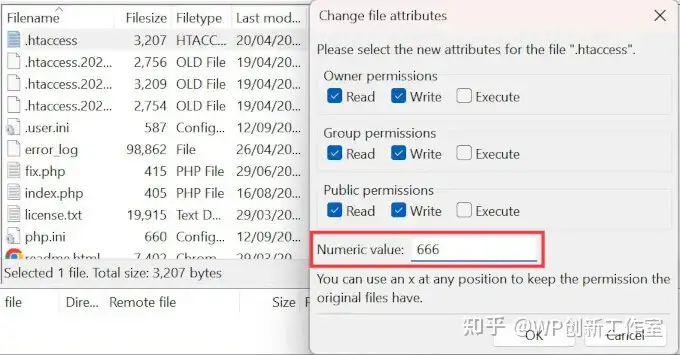
通过上述步骤,你可以轻松修复 WordPress .htaccess 文件中的常见问题。如果问题复杂,建议咨询专业人士。
修复 .htaccess 文件可能看起来很复杂,但按照上述步骤,你可以轻松解决常见问题。确保在操作前备份文件,以防出现意外问题。通过正确的设置和维护,你的网站将运行得更加顺畅和安全。
Copyright © 2019-2025 wordpress.wang